Konfigurace vlastní odpovědi pro Azure Web Application Firewall
Tento článek popisuje, jak nakonfigurovat vlastní stránku odpovědi, když Azure Web Application Firewall blokuje požadavek.
Když Azure Web Application Firewall ve výchozím nastavení zablokuje požadavek kvůli odpovídajícímu pravidlu, vrátí stavový kód 403 se zprávou "Požadavek je zablokovaný". Výchozí zpráva obsahuje také sledovací referenční řetězec, který slouží k propojení s položkami protokolu pro požadavek. Můžete nakonfigurovat vlastní stavový kód odpovědi a vlastní zprávu s referenčním řetězcem pro váš případ použití.
Konfigurace vlastního stavového kódu odpovědi a zprávy pomocí portálu
Vlastní stavový kód a text odpovědi můžete nakonfigurovat v části Nastavení zásad na portálu Azure Web Application Firewall Portal.
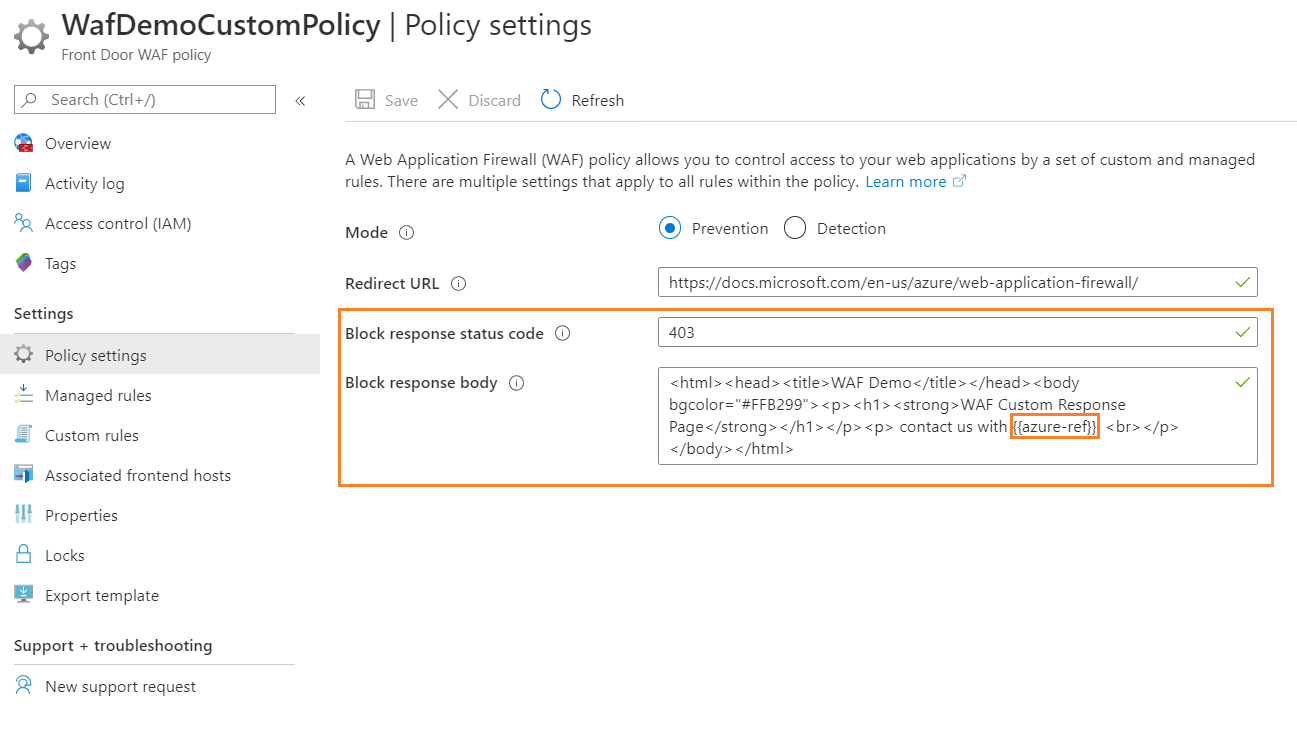
V předchozím příkladu jsme ponechali kód odpovědi jako 403 a nakonfigurovali krátkou zprávu "Prosím kontaktujte nás", jak je znázorněno na následujícím obrázku:

{{azure-ref}} vloží jedinečný referenční řetězec do textu odpovědi. Hodnota odpovídá poli TrackingReference v protokolech FrontDoorAccessLog a FrontDoorWebApplicationFirewallLog .
{{azure-ref}} vloží jedinečný referenční řetězec do textu odpovědi. Hodnota odpovídá poli TrackingReference v protokolech FrontdoorAccessLog a FrontdoorWebApplicationFirewallLog .
Konfigurace vlastního stavového kódu odpovědi a zprávy pomocí PowerShellu
Pomocí těchto kroků nakonfigurujte vlastní stavový kód odpovědi a zprávu pomocí PowerShellu.
Nastavení prostředí PowerShell
Prostředí Azure PowerShell poskytuje sadu rutin, které ke správě vašich prostředků Azure využívají model Azure Resource Manager.
Azure PowerShell můžete nainstalovat na místní počítač a používat v jakékoli relaci PowerShellu. Podle pokynů na stránce se přihlaste pomocí přihlašovacích údajů Azure. Pak nainstalujte modul Az PowerShell.
Připojení k Azure pomocí interaktivního dialogového okna pro přihlášení
Connect-AzAccount
Install-Module -Name Az
Ujistěte se, že máte nainstalovanou aktuální verzi nástroje PowerShellGet. Spusťte následující příkaz a znovu otevřete PowerShell.
Install-Module PowerShellGet -Force -AllowClobber
Instalace modulu Az.FrontDoor
Install-Module -Name Az.FrontDoor
Vytvoření skupiny prostředků
V Azure přidělujete související prostředky skupině prostředků. Tady vytvoříme skupinu prostředků pomocí rutiny New-AzResourceGroup.
New-AzResourceGroup -Name myResourceGroupWAF
Vytvoření nové zásady WAF s vlastní odpovědí
Následující příklad ukazuje, jak vytvořit novou zásadu firewallu webových aplikací (WAF) s vlastním stavovým kódem odpovědi nastaveným na 405 a zprávou "Jste zablokovaní" pomocí rutiny New-AzFrontDoorWafPolicy.
# WAF policy setting
New-AzFrontDoorWafPolicy `
-Name myWAFPolicy `
-ResourceGroupName myResourceGroupWAF `
-EnabledState enabled `
-Mode Detection `
-CustomBlockResponseStatusCode 405 `
-CustomBlockResponseBody "<html><head><title>You are blocked.</title></head><body></body></html>"
Upravte vlastní kód odpovědi nebo nastavení textu odpovědi existující zásady WAF pomocí Update-AzFrontDoorFireWallPolicy.
# modify WAF response code
Update-AzFrontDoorFireWallPolicy `
-Name myWAFPolicy `
-ResourceGroupName myResourceGroupWAF `
-EnabledState enabled `
-Mode Detection `
-CustomBlockResponseStatusCode 403
# modify WAF response body
Update-AzFrontDoorFireWallPolicy `
-Name myWAFPolicy `
-ResourceGroupName myResourceGroupWAF `
-CustomBlockResponseBody "<html><head><title>Forbidden</title></head><body>{{azure-ref}}</body></html>"
Další kroky
Přečtěte si další informace o Azure Web Application Firewall ve službě Azure Front Door.